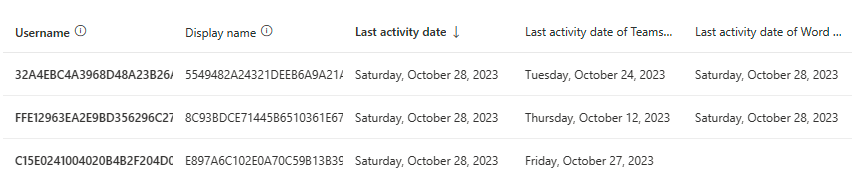管理センターの Microsoft 365 レポート - Microsoft 365 使用状況の Copilot
Microsoft 365 使用状況ダッシュボードには、組織内の Microsoft 365 生産性アプリ全体のアクティビティの概要が表示されます。 これにより、個々の製品レベルのレポートをドリルダウンして、各アプリ内のアクティビティに関するより詳細な分析情報を得ることができます。 すべてのレポートを表示するには、レポートの 概要に関する記事を参照してください。
継続的な機能強化が行われる Copilot for Microsoft 365 の使用状況レポートでは、Microsoft 365 の Copilot でのユーザーの導入、保持、エンゲージメントの概要と、組織内のすべての Copilot ユーザーのアクティビティを確認できます。 レポートは 72 時間以内に使用可能になり、使用可能になると、レポートに表示される使用状況データの待機時間は最大 72 時間です。
Copilot for Microsoft 365 使用状況レポートにアクセスするにはどうすればよいですか?
- 管理センターで、[レポート] > [使用状況] の順に移動します。
- [ Microsoft 365 用 Copilot] ページを 選択します。
- [使用状況] タブを選択して、導入と使用状況のメトリックを表示します。
Microsoft 365 の Copilot 使用状況レポートを解釈する
このレポートを使用して、組織内の Microsoft 365 の Copilot の使用状況を確認できます。
上部では、異なる期間でフィルター処理できます。 Microsoft 365 用 Copilot レポートは、過去 7 日間、30 日間、90 日間、または 180 日間にわたって表示できます。
Microsoft 365 の使用状況に関する Copilot のいくつかの数値を表示できます。これは、有効化番号と有効化の導入を強調しています。
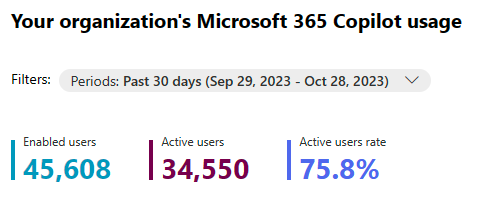
[有効なユーザー ] には、選択した期間に Copilot for Microsoft 365 ライセンスを持つ組織内の一意のユーザーの合計数が表示されます。
アクティブ ユーザーは 、選択した期間に Microsoft 365 の 1 つ以上のアプリで、ユーザーが開始した Microsoft 365 用 Copilot 機能を試した組織内の有効なユーザーの合計数を示します。
アクティブ ユーザー率 は、組織内のアクティブ ユーザーの数を、有効なユーザーの数で割って示します。
推奨されるアクション カードでは、 Microsoft Copilot ダッシュボードが強調表示されています。このダッシュボードでは、IT リーダーに分析情報を提供して、Viva Insights での Copilot の準備、導入、影響を調べることができます。
このレポートには、既定のビューとして次の概要グラフが表示されます。
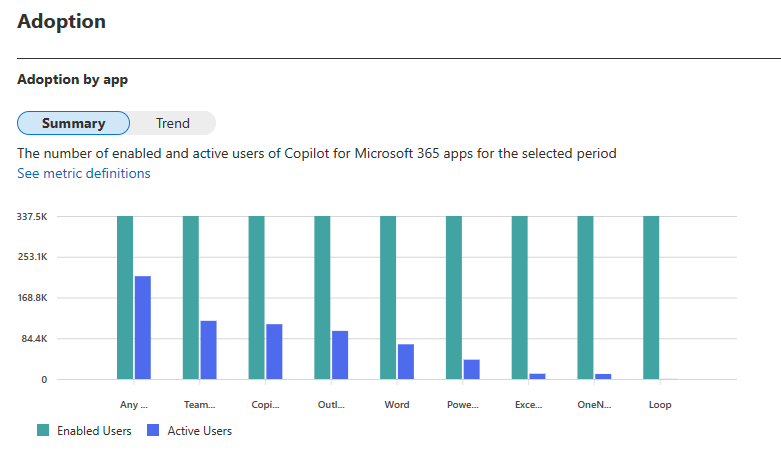
[有効なユーザー] メトリックと [アクティブ ユーザー] メトリックの定義は、前の手順と同じです。
注: Word、Excel、PowerPointのアクティブ ユーザーは、2024 年 1 月 25 日より前に不完全です。
重要
このレポートで包括的な使用状況情報をキャプチャするには、組織で Windows、Mac、iOS、Android 用の Office アプリのオプションの診断テレメトリが有効になっている必要があります。 診断テレメトリ設定の詳細については、こちらをご覧ください。
概要ビュー には、期間の Microsoft 365 生産性アプリ間での Copilot for Microsoft 365 の合計使用量が表示されます。
傾向ビュー は、期間の Microsoft 365 生産性アプリの間で、Microsoft 365 用 Copilot の毎日の時間の傾向を示しています。
概要ビューと傾向ビューを切り替えることができます。
[概要] ビューのホバー状態で、選択した時間枠とデータ更新時刻を確認できます。
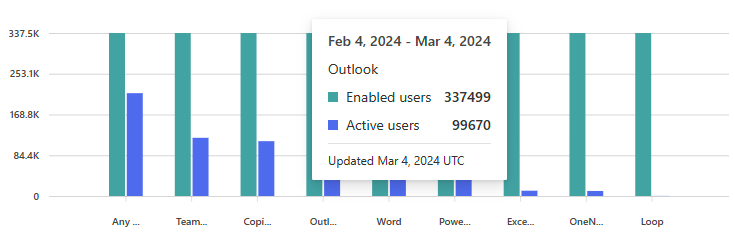
傾向ビューに切り替えるとき、ドロップダウン リストで 1 つの製品を選択して、毎日の使用状況を確認できます。
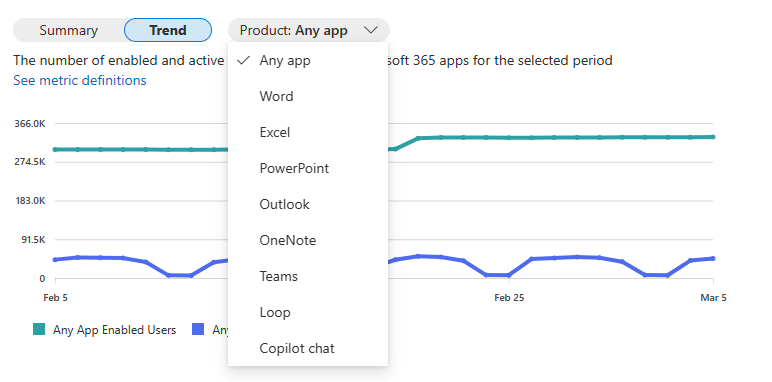
[導入] セクションに、推奨事項カードが表示される場合があります。
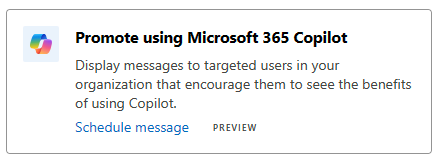
Microsoft 365 Copilot に組織のメッセージを使用する方法の詳細については、「 組織のメッセージを使用した Microsoft 365 機能の導入」を参照してください。
省略記号を選択し、右上にある [エクスポート] を選択して、レポート データを Excel .csv ファイルにエクスポートすることもできます。
表の一覧を表示すると、Microsoft 365 製品の Copilot for Microsoft 365 対応ユーザーの最後のアクティビティ日付を表示できます。
[列の選択] を選択 して、テーブルに列を追加または削除します。
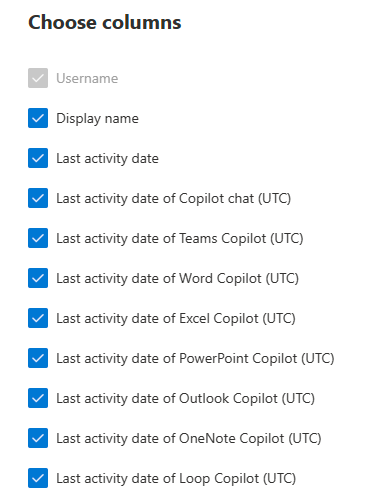
また、[エクスポート] リンクを選択して、レポート データを Excel の .csv ファイルにエクスポートすることもできます。 これにより、すべてのユーザーの Microsoft 365 使用状況データの Copilot がエクスポートされ、簡単な並べ替え、フィルター処理、さらに分析の検索を行うことができます。
データ品質を確保するために、過去 3 日間の毎日のデータ検証チェックが行われ、検出されたギャップが埋められます。 このプロセスの間、履歴データに違いが生じる場合があります。
ユーザーの最後のアクティビティ テーブル
| アイテム | 説明 |
|---|---|
| ユーザー名 | ユーザーのプリンシパル名。 |
| 表示名 | ユーザーのフル ネーム。 |
| 最後にアクティビティがあった日付 (UTC (世界時コード)) | 7/30/90/180 日の選択された期間に関係なく、意図的なアクティビティを含むすべての Microsoft 365 製品の中で、ユーザーが Copilot for Microsoft 365 でアクティビティを行った最新の日付。 |
| Teams の Copilot で最後にアクティビティがあった日付 (UTC) | 7/30/90/180 日の選択された期間に関係なく、ユーザーが意図的なアクティビティのいずれかを含む、Microsoft Teams Copilot でアクティビティを行った最新の日付。 |
| Word の Copilot で最後にアクティビティがあった日付 (UTC) | 7/30/90/180 日の選択された期間に関係なく、意図的なアクティビティのいずれかを含む、ユーザーが Word Copilot でアクティビティを行った最新の日付。 |
| Excel Copilot の最終アクティビティ日 (UTC) | 7/30/90/180 日の選択された期間に関係なく、ユーザーが Excel Copilot でアクティビティを行った最新の日付 (意図的なアクティビティを含む)。 |
| PowerPoint Copilot の最終アクティビティ日 (UTC) | 7/30/90/180 日の選択された期間に関係なく、意図的なアクティビティのいずれかを含む、ユーザーが copilot PowerPointアクティビティを行った最新の日付。 |
| Outlook Copilot の最終アクティビティ日 (UTC) | 7/30/90/180 日の選択された期間に関係なく、ユーザーが Outlook Copilot でアクティビティを行った最新の日付 (意図的なアクティビティを含む)。 |
| OneNote Copilot の最終アクティビティ日 (UTC) | 7/30/90/180 日の選択された期間に関係なく、ユーザーが OneNote Copilot でアクティビティを行った最新の日付 。意図的なアクティビティを含みます。 |
| ループ・コピロットの最終活動日 (UTC) | 7/30/90/180 日の選択された期間に関係なく、意図的なアクティビティのいずれかを含む、ユーザーがループ Copilot でアクティビティを行った最新の日付。 |
| Copilot チャットの最終アクティビティ日 (UTC) | 7/30/90/180 日の選択された期間に関係なく、意図的なアクティビティのいずれかを含む、ユーザーが Copilot チャットでアクティビティを行った最新の日付。 |
ユーザー固有のデータを匿名にする
Copilot for Microsoft 365 レポートのデータを匿名にするには、グローバル管理者である必要があります。 これにより、表示名、電子メール、Microsoft Entra オブジェクト ID などの識別可能な情報 (MD5 ハッシュを使用) がレポートとそのエクスポートで非表示になります。
Microsoft 365 管理センターで、[設定] > [組織の設定] の順に移動し、[サービス] タブの [レポート] を選択 します。
[レポート] を選択し、[匿名識別子の表示] を選択します。 この設定は、Microsoft 365 管理センターと Teams 管理センターの両方の使用状況レポートに適用されます。
[変更の保存] を選択します。
FAQ
Microsoft 365 の使用状況について、Copilot でユーザーがアクティブと見なされる方法
ユーザーが AI を利用する機能に対して意図的なアクションを実行した場合、ユーザーは特定のアプリでアクティブと見なされます。 たとえば、ユーザーが Word リボンの Copilot アイコンを選択して Copilot チャット ウィンドウを開くと、アクティブな使用状況にはカウントされません。 ただし、ユーザーがプロンプトを送信してチャット ウィンドウと対話する場合、このアクションはアクティブな使用状況にカウントされます。
Copilot チャットの使用に関するアクション リストは何ですか?
このレポートには、"Copilot チャット" として簡略化された、Graph ベースのチャットを含む Microsoft Copilot の新しいメトリックが含まれるようになりました。Copilot チャットのアクティブ ユーザーのアクション リストには、次のものが含まれます。
- チャット ウィンドウにメッセージを入力して送信する。
- [これらのプロンプトを試す] セクションからプロンプトを選択すると、プロンプトがチャット ボックスに自動的にコピーされます。
- 一部のプラットフォーム (Microsoft365.com など) の [上に留まる] タブからいずれかの候補をクリックします。
Teams Copilot の使用状況には、Teams での Copilot チャットの使用状況が含まれますか?
Teams Copilot の使用では、Copilot チャットは Teams アプリであるため、Teams 内での Copilot チャットの使用状況は除外されます。 今後、Teams、Bing などで Copilot チャットの使用状況の内訳を追加します。
ユーザー アクティビティ テーブルと監査ログの違いは何ですか?
監査ログ レコードでキャプチャされる情報は、 Microsoft 365 使用状況レポートとは異なります。 監査ログは、Microsoft 365 でのユーザー エンゲージメントを評価するために設計されていないため、Microsoft 365 使用状況レポートの情報を置き換えたり拡張したりするために使用しないでください。 監査ログの詳細については、「監査ログ レコードのエクスポート、構成、および表示」を参照してください。
Teams のインテリジェントな要約の使用状況は 使用状況レポートにキャプチャされますか?
はい。 インテリジェント Recap は、Microsoft 365 の使用のために Copilot の Teams Copilot でキャプチャされました。
ユーザー レベル テーブルのスコープは何ですか?
レポートのユーザー レベル テーブルは、過去 180 日間の任意の時点で Copilot for Microsoft 365 のライセンスを取得したすべてのユーザーを表示するように構成されています。その後、ライセンスが削除されていたか、Copilot のアクティブな使用状況がない場合でも。
Microsoft 365 用 Copilot ライセンスをユーザーに割り当てたが、まれにユーザーの "最終アクティビティ日" が空なのはなぜですか?
システムの制約に基づいて、一部のユーザーは、次の条件の下でレポートのユーザー レベルのテーブルに "最後のアクティビティの日付" を持っていない可能性があります。
- ユーザーは、Microsoft 365 用 Copilot ライセンスが割り当てられた後、短時間 (24 時間以内) に Microsoft 365 用 Copilot を使用しました。
- その後、ユーザーは、レポートが表示される日付まで、Microsoft 365 の使用状況に関する他の Copilot を持っていませんでした。
ユーザーが最近 Copilot 機能を使用した場合でも、"Word、Excel、PowerPoint、OneNote、または Outlook Copilot (UTC) の最終アクティビティ日付が実際の日付よりも空白または新しい場合があるのはなぜですか?
これは、既知の制限が原因である可能性があります。Word、Excel、PowerPoint、OneNote、Outlook の Copilot 機能のクライアント イベント データのアップロードは、エンド ユーザーが Copilot アクションを実行した直後にインターネットから切断された場合など、さまざまな理由で遅延する可能性があります。
このレポートの数値は、Viva Insights の Microsoft Copilot ダッシュボードに表示されているものとどのように比較されますか?
これらのレポートのデータは、アクティブな使用状況の基になる同じ定義に基づいていますが、分析に含まれるユーザーの人口と表示される期間が異なる場合があります。 詳細については、「 Viva Insights サブスクリプションで Microsoft Copilot ダッシュボードの高度な機能を使用する」を参照してください。
フィードバック
以下は間もなく提供いたします。2024 年を通じて、コンテンツのフィードバック メカニズムとして GitHub の issue を段階的に廃止し、新しいフィードバック システムに置き換えます。 詳細については、「https://aka.ms/ContentUserFeedback」を参照してください。
フィードバックの送信と表示